Acest articol este un ghid de configurare cu capturi de ecran pentru a vă ajuta să adăugați muzică la poveștile dvs. de pe Facebook.
Facebook are o funcție numită Povești. Utilizatorii Facebook se pot conecta cu publicul lor și pot partaja conținut între postările video viitoare sub formă de fotografii și videoclipuri scurte. Facebook Stories există de ceva timp, iar utilizatorii Facebook sunt foarte receptivi la asta.
Dacă ești interesat să adaugi muzică la poveștile tale Facebook, citești ghidul potrivit. Mai jos vă arătăm cum să adăugați muzică la poveștile dvs. Facebook folosind aplicația mobilă. Continuați să derulați pentru a verifica.
2 moduri de a adăuga muzică la poveștile Facebook
Important: trebuie să utilizați aplicația mobilă pentru a adăuga muzică la poveștile dvs. de pe Facebook. Pe versiunea de desktop a Facebook, puteți vizualiza povești, dar nu le puteți încărca.
1. Cum să creezi o postare muzicală pe Facebook
Această metodă este mai ușoară decât următoarea metodă și este furnizată doar muzica sau melodia selectată. Iată cum să adăugați muzică la poveștile dvs. de pe Facebook.
- Mai întâi, deschideți aplicația Facebook pe Android sau iPhone și atingeți opțiunea „Creare Story” .

- Pe pagina Creare poveste, atingeți Muzică .
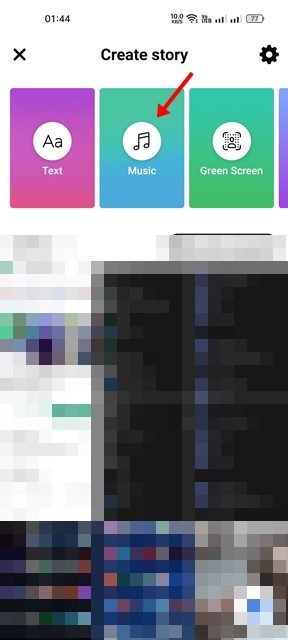
- Acum veți vedea toată muzica disponibilă în Facebook Stories. Selectați muzica pe care doriți să o includeți.
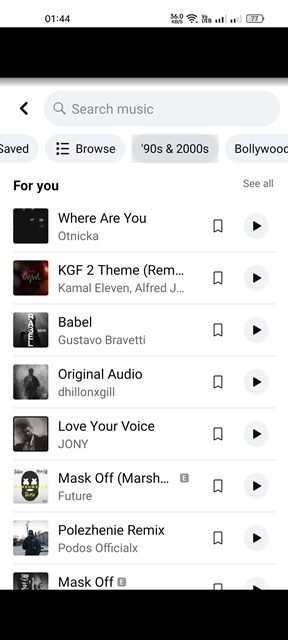
- După ce ați selectat muzica , puteți adăuga o imagine de fundal sau un videoclip la povestea dvs. Puteți selecta o fotografie/videoclip din galerie sau puteți captura o fotografie/video nou. Când ați terminat, faceți clic pe butonul Terminat , așa cum se arată mai jos .
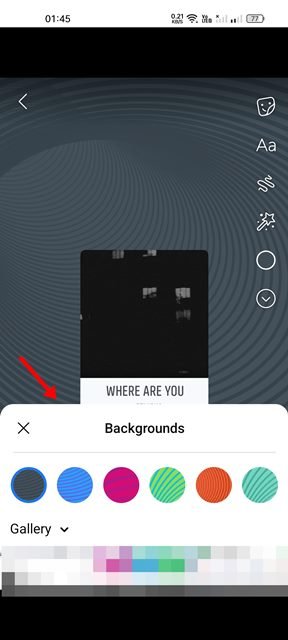
- În cele din urmă, apăsați butonul Partajare pentru a vă împărtăși Povestea Facebook pe profilul dvs.
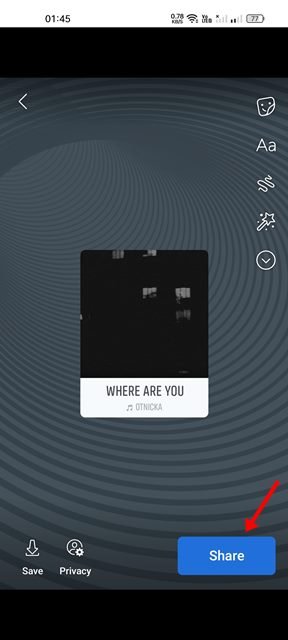
Configurarea este finalizată. Cum să adăugați muzică la Poveștile Facebook folosind aplicația mobilă.
2. Cum să creați și să împărtășiți povești obișnuite cu muzica
Este puțin diferit de primul, dar, ca o postare normală, îți poți împărtăși povestea cu muzica.
- Mai întâi, deschideți aplicația mobilă Facebook și atingeți opțiunea Creare poveste .

- În loc să selectați opțiunea de muzică pe ecranul următor, selectați o fotografie din camera foto sau atingeți pictograma camerei pentru a captura o nouă fotografie/video.
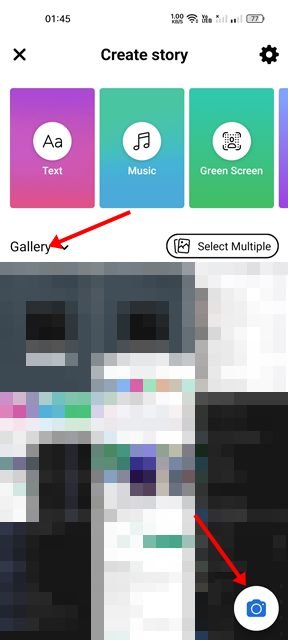
- După ce selectați o fotografie , faceți clic pe pictograma autocolant de mai jos.

- Găsiți și atingeți Muzică în secțiunea Autocolante .
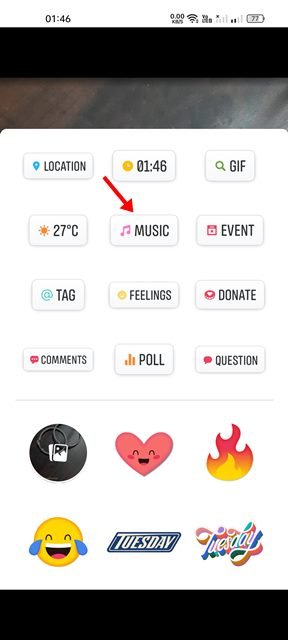
- Acum selectați muzica pe care doriți să o puneți în fotografiile/videoclipurile dvs.
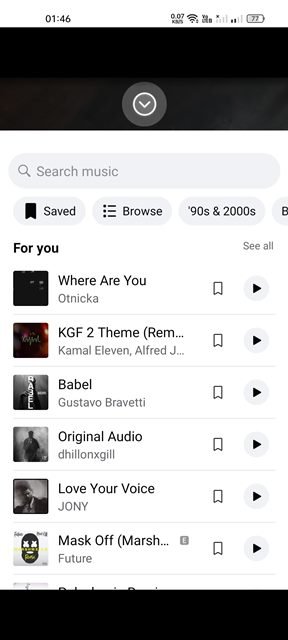
- Când ați terminat, faceți clic pe butonul Terminat .
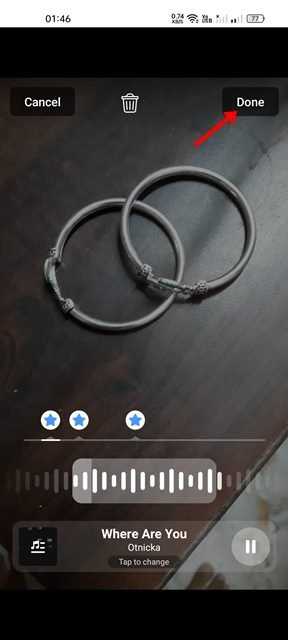
- În cele din urmă, apăsați butonul de distribuire pentru a partaja povestea pe profilul dvs. de Facebook.
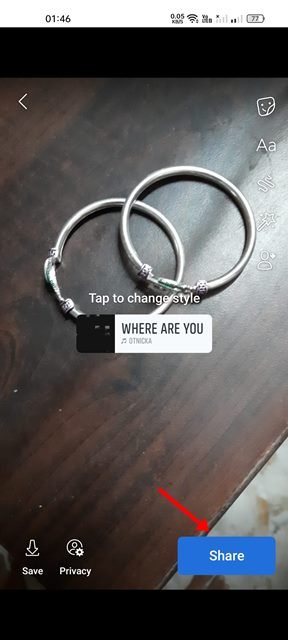
Configurarea este finalizată. Aceasta este o altă modalitate de a partaja poveștile Facebook cu muzică pe Android și iOS.
Mai sus, am acoperit cele mai bune două moduri de a adăuga muzică la poveștile tale de pe Facebook. Sperăm că aceste informații v-au ajutat să găsiți ceea ce aveți nevoie.













